Meriv çawa Cihê Google-ê Vedixe da ku Şopandina We Rawestîne
27 Avrêl, 2022 • Ji bo: Hemî Çareseriyên Ji bo Çêkirina iOS&Android Run Sm • Çareseriyên îsbatkirî
Meraq dike ka Google çawa dizane ku hûn ji kîjan xwarinê hez dikin an hûn dixwazin biçin betlaneyê? Welê, Google bi rastî we bi nexşeyên Google an cîhê têlefona we dişopîne. Ew vê yekê dike da ku tiştan ji we re hêsan bike û li gorî cîhê we encamên lêgerîna çêtirîn pêşkêşî we bike. Lê, carinan, ew aciz dibe û pirsgirêkek nepeniya we dibe. Ji ber vê yekê mirov li awayan digerin ku şopandina cîhê Google-ê li ser cîhazên iOS û Android-ê qut bikin.
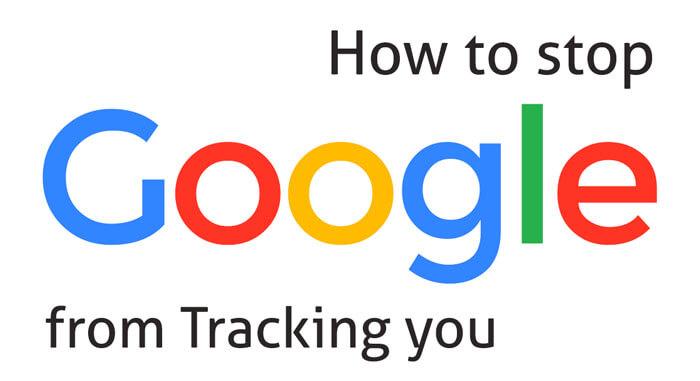
Di vê gotarê de, em ê bi hûrgulî nîqaş bikin ka meriv çawa şopandina Google-ê li ser cîhaza xwe rawestîne. Her weha hûn ê bizanibin ka meriv çawa dîroka cîhê xwe ji cîhazên iOS û Android-ê jêbirin.
Beş 1: Meriv çawa Google ji şopandina we li ser cîhazên iOS-ê rawestîne
Her weha hûn dikarin Google ji şopandina we li ser iOS-ê rawestînin. Li jêr awayên ku hûn dikarin cîhê xweya heyî li ser iOS veşêrin hene. Binêre!
1.1 Cihê xwe bixapînin
Awayê çêtirîn ku meriv şopandina Google-ê li ser iOS-ê qut bike ev e ku meriv spoofera cîhê sexte bikar bîne. Dr.Fone-Cihê Virtual iOS baştirîn amûra xapandina cîhê ye ku bi taybetî ji bo bikarhênerên iOS-ê hatî çêkirin.
Bi sazkirina Dr.Fone, hûn cîhê xwe dizivirînin û Google li ser cîhê xweya heyî dixapînin. Ew sepana herî ewledar û ewledar e ku hûn dikarin li ser her modelek iPhone an iPad-ê bikar bînin, di nav de iOS 14. Li vir gavên hêsan hene ku hûn şopandina Google-ê ji iPhone-ya xwe rawestînin.
Gav 1: Dr.Fone dakêşin - Cihê Virtual (iOS) . Carekê we ew saz kir, wê li ser pergala xwe bimeşînin û li ser vebijarka "cihê virtual" bikirtînin.

Gav 2: Naha, bi karanîna kabloya ronahiyê ya ku hatî peyda kirin amûrê xwe bi pergalê ve girêdin. Dema ku pergalê ve girêdayî ye, li ser bişkojka "Destpêkirin" bikirtînin.

Gav 3: Hûn ê ekranek bi nexşeyek bibînin ku hûn dikarin cîhê xweya heyî bibînin. Heke hûn nekarin cîhê xweya heyî bibînin, hûn dikarin li ser îkona "Navenda On" bikirtînin.

Gav 4: Naha, cîhê xwe bi karanîna moda teleportê li cîhê xwestinê bixapînin. Hûn dikarin li cîhê xweya xwestinê li ser barika lêgerînê bigerin û dûv re bikirtînin Go.
1.2 Mîhengên Cihê Li Ser Amûrên Apple-ê Vekin
Rêyek din a rawestandina şopandina Google-ê di iOS-a xwe de ev e ku hûn karûbarên cîhê li ser cîhaza xweya iOS 14-ê vekin. Li vir e ku hûn çawa dikarin mîhengên cihan vekin.
Gav 1: Di cîhaza xwe de biçin "Settings".
Gav 2: Li vebijarka "Nepenîtî" bigerin.
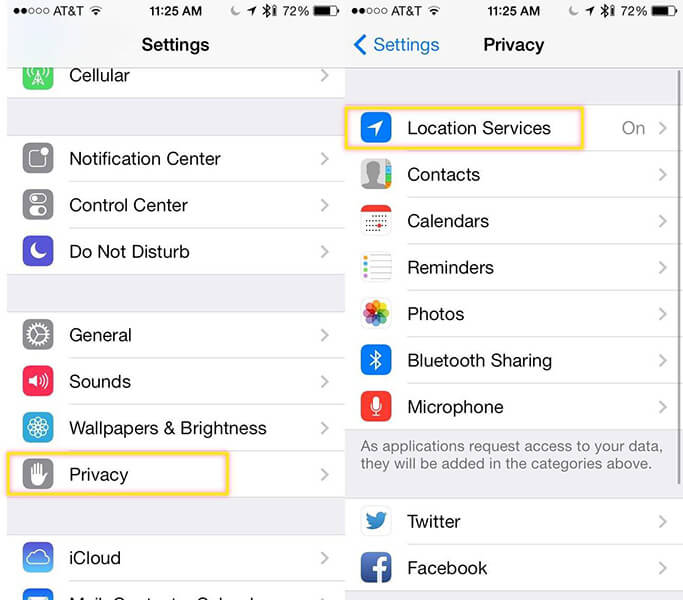
Gav 3: "Xizmetên Cihê" hilbijêrin.
Gav 4: Li jêr bigerin û li "Xizmetên Pergalê" bigerin.
Gav 5: Naha, "Cihên Girîng" hilbijêrin da ku navnîşa sepanên ku we destûr daye şopandina cîhê xwe û jêkirina wê kontrol bikin.
Beş 2: Meriv çawa Google-ê li ser Android-ê we dişopîne rawestîne
Du awayên sereke hene ku meriv Google ji şopandina we li ser Android-ê rawestîne. Yek ev e ku meriv hemî fonksiyonên Google-ê rawestîne an neçalak bike, û ya din jî jêbirina taybetmendiya şopandina Google-ê ji cîhaza xwe û sepanên din e. Ger hûn nexwazin hemî karûbarên ecêb ên Google-ê asteng bikin, wê hingê tenê Android-ê ji tomarkirina cîhê erdnîgariya xweya heyî rawestînin. Li vir çend rê hene ku hûn Google ji şopandina we rawestînin.
2.1 Rastiya Cihê di Android-ê de neçalak bike
Ger hûn nepeniya xwe dixwazin û naxwazin Google we li her derê bişopîne, wê hingê rastbûna cîhê di cîhaza xweya androidê de neçalak bike. Ji bo vê yekê, gavên jêrîn bişopînin.
Gav 1: Bi guheztina ji jora ekranê ve biçin mîhengên bilez ên cîhaza xwe.
Gav 2: Piştî vê yekê, li ser îkonê cîhê dirêj-pêl bikin. An jî hûn dikarin bişopînin swipe down> îkonê Mîhengan> "Cîh" hilbijêrin.
Gav 3: Naha, hûn her yek li ser rûpela Cihê. Li ser vê rûpelê, li taybetmendiya "Cih bikar bînin" bigerin, ku li jorê rûpelê ye û wê jêbikin.
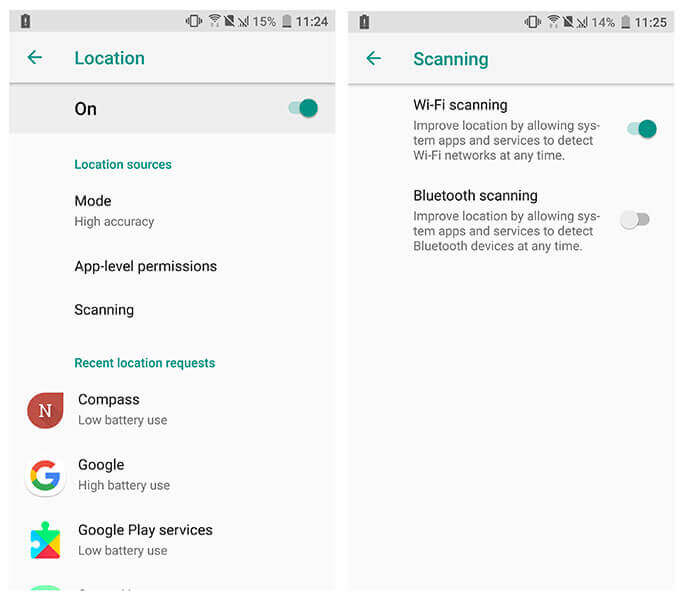
Gav 4: Piştî ku "cihê bikar bînin" ji holê rakin, li "destûra sepanê" bikirtînin.
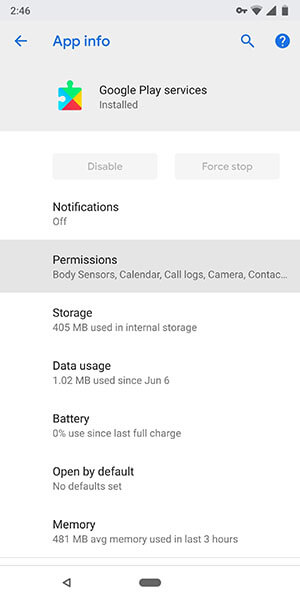
Gav 5: Naha, hûn ê navnîşek hemî sepanên xweyên sazkirî yên ku destûra gihîştina cîhê we hene bibînin.
Gav 6: Li ser her serîlêdanê bikirtînin da ku destûra cîhê gihîştinê biguhezînin. Hûn dikarin bihêlin ku sepan her dem we bişopîne, tenê dema ku hûn bikar tînin, an jî dikarin şopandinê red bikin.
Ma ne ew qas hêsan e ku meriv karûbarên cîhê li ser Android-ê neçalak bike.
2.2 Dîroka cîhê xweya heyî ya li ser Android-ê jêbirin
Erê, hûn dikarin bi hêsanî şopandina cîhê Google-ê qut bikin, lê kirina vê ne bes e. Ji ber ku têlefona Android-ê hîn jî li gorî dîroka cîhê we dikare we bişopîne. Ji ber vê yekê, girîng e ku hûn dîroka cîhê jêbirin û pêşî biçin nexşeyên Google. Li vir gavên ku dê ji we re bibin alîkar ku hûn dîroka cîhê ji Android-ê jêbirin hene.
Gav 1: Li ser Android-a xwe, biçin sepana Nexşeya Google.
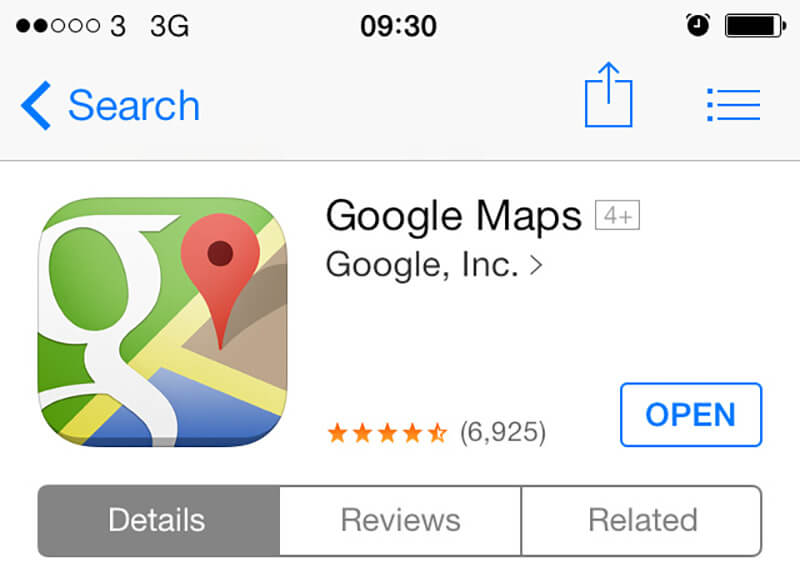
Gav 2: Naha, li milê çepê yê jorîn ê rûpela nexşeyên Google-ê li ser îkona profîlê bikirtînin.
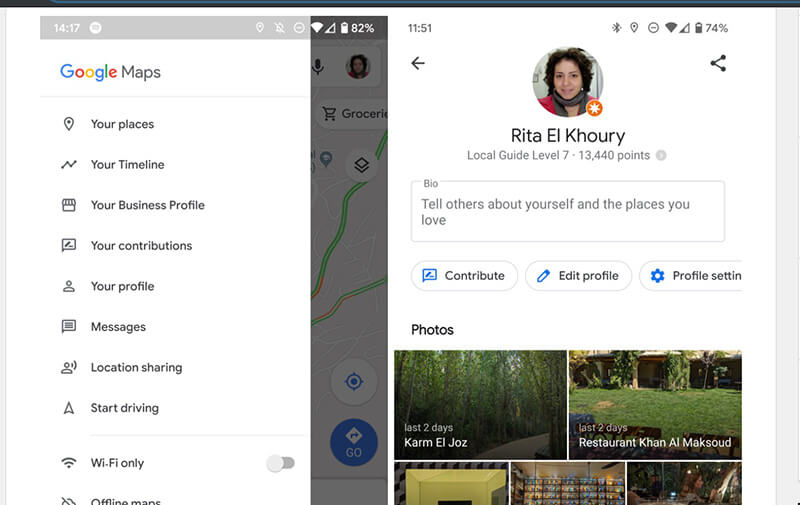
Gav 3: Piştî vê yekê, li ser "Dema we" bikirtînin.
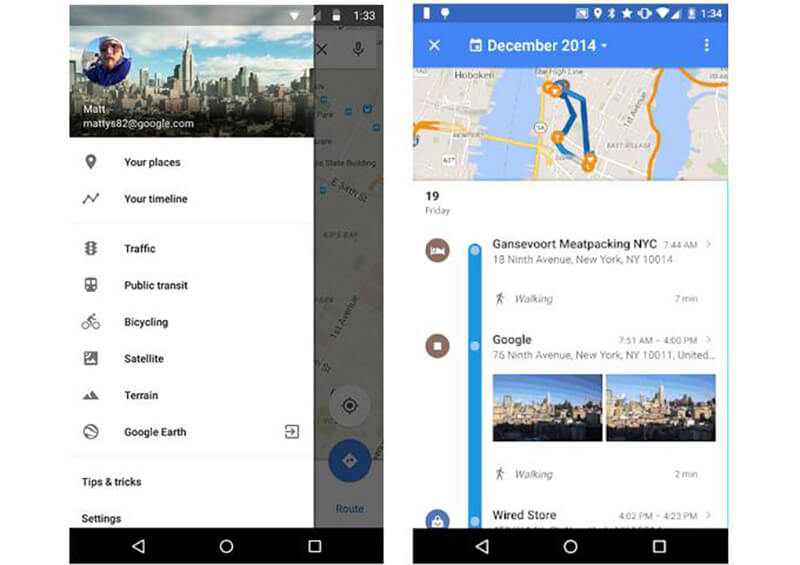
Gav 4: Li wir, hûn ê sê xalan li quncika jorîn a rastê bibînin. li ser wan bikirtînin. Piştî vê yekê, li ser "Mîheng û Nepenîtiyê" bikirtînin.
Gav 5: Di binê "mîheng û nepenîtiyê" de, li "Hemû Dîroka Cihê jêbirin" bigerin. Naha hûn ê pencereyek pop-upê bibînin ku ji we dipirse ku hûn qutiyek kontrol bikin ku dibêje "hûn fêm dikin ku dibe ku hin sepanên we rast nexebitin". Qutikê kontrol bikin û "Jêbirin" hilbijêrin.
Bi vî rengî hûn dikarin dîroka cîhê xwe ji Nexşeya Google jêbirin.
2.3 Cihê xwe bi sepanên GPS yên sexte yên li ser Android-ê bişopînin
Ger hûn hîs dikin ku piştî jêbirina dîroka cîhê, Google dîsa jî dikare we bişopîne, wê hingê bifikirin ku cîhê erdnîgariya xwe bişopînin. Ji bo vê yekê, hûn ê hewce ne ku li ser têlefona xweya androidê sepanên GPS-ê yên sexte saz bikin. Gelek serîlêdanên cîhê sexte yên belaş ên mîna GPS-a sexte, derewîn GPS Go, Hola, hwd.
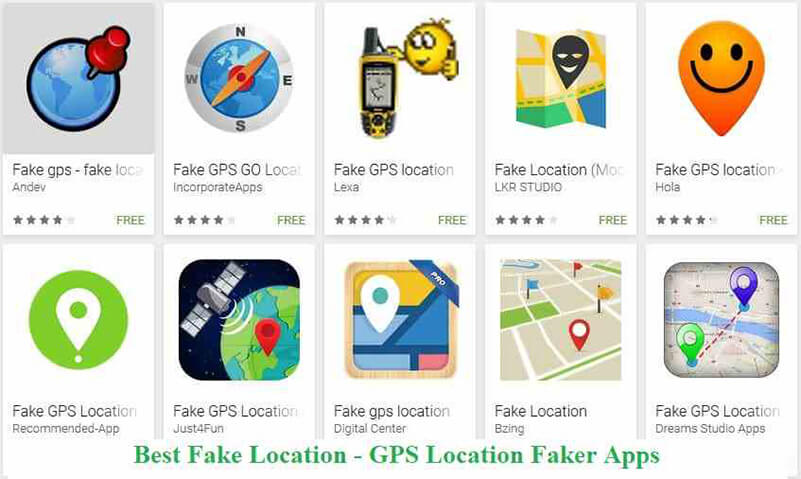
Hûn dikarin van sepanan ji Google Play Store-ê li ser cîhaza xwe saz bikin da ku cîhê xweya heyî bixapînin. Berî ku hûn serîlêdana cîhê sexte li ser cîhazên android-ê bikar bînin, hûn ê hewce bikin ku "Destûrê bide cîhê hîle" çalak bikin.
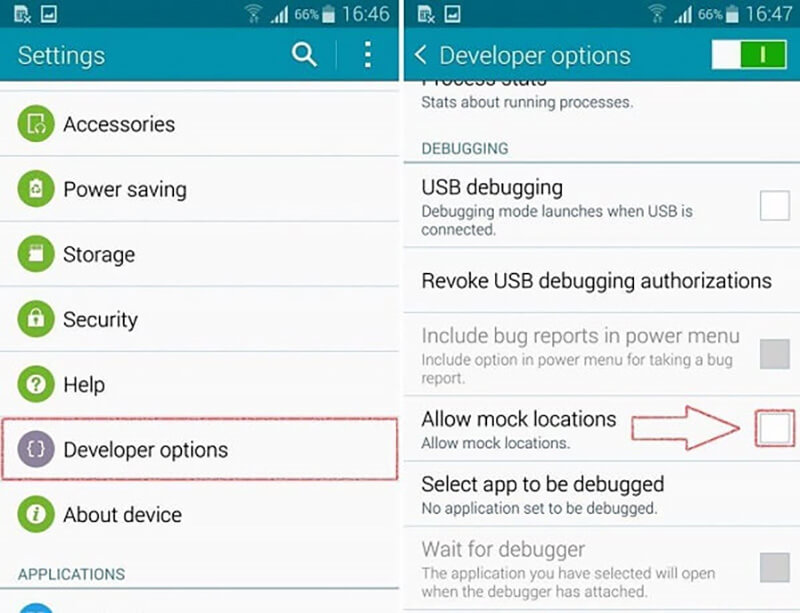
Ji bo ku destûr bidin cîhê xapînok, pêşî, vebijarka pêşdebirê li ser cîhaza xwe çalak bikin. Ji bo vê yekê, biçin mîhengan û dûv re jimare ava bikin. Li ser hejmara avakirina heft-dem bikirtînin; ev ê vebijarka pêşdebirker çalak bike.
Naha di bin vebijarka pêşdebiran de, herin destûr bidin cîhê qeşeng û li sepana ku we di navnîşê de saz kiriye bigerin da ku cîhê xwe bixapînin.
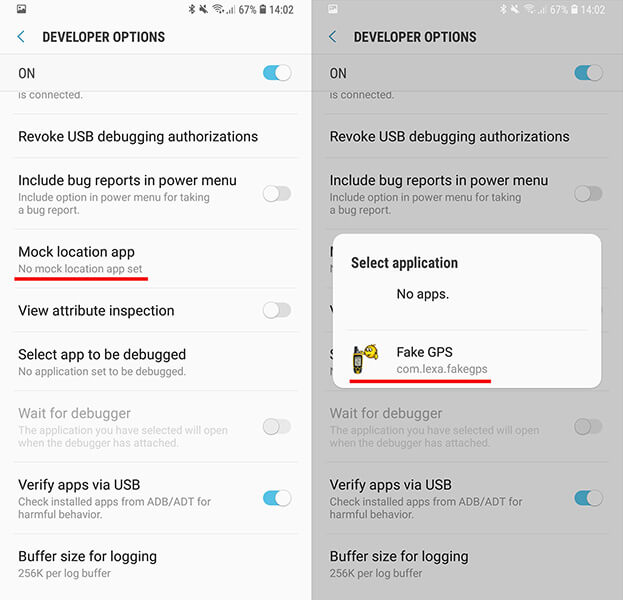
Beş 3: Meriv Meriv Çawa Cihê Li Google-ê Vemirîne
Carinan, dîroka cîhê veqetandî ne bes e ji ber ku ew arîkar nake ku cîhê weya heyî veşêre. Tewra piştî ku vê qut bike jî, Google dikare we bi sepanên mîna Nexşe, hewa, hwd bişopîne. Ji ber vê yekê, ji bo ku bi rastî cîhê xwe veşêre an jî Google ji şopandina we rawestîne, hûn ê Çalakiya Web & Appê di Hesabê xweya Google de bixapînin. Li jêr gavên ku hûn dikarin bişopînin hene ku hûn Çalakiya Web & App-ê vekin.
Gav 1: Têkeve hesabê xweya Google-ê li ser cîhaza xwe.
Gav 2: Naha, ji gerokek xwe bigihînin hesabê xwe.
Gav 3: Ji bo birêvebirina Hesabê Google hilbijêrin.
Gav 4: Herin Nepenî û kesanebûnê.
Gav 5: Li Çalakiya Web & Appê bigerin.
Gav 6: Bişkojkê bişkînin.
Gav 7: Gava ku hûn gavên jorîn temam bikin, li ser bişkoja "Pause" bikirtînin ji ber ku ev ê bibe alîkar ku Google neşopîne we bigire.
Xelasî
Em hêvî dikin ku naha hûn fêr bûne ka meriv çawa şopandina Google-ê li ser Android û iPhone-ya xwe rawestîne. Hûn dikarin gavan bişopînin da ku cîhê li ser cîhaza xwe qut bikin, ku dê ji nepeniya we re bibe alîkar. Di heman demê de, hûn dikarin cîhê iOS-ê Dr.Fone-virtual bikar bînin da ku cîhê li ser iPhone-ya xwe bixapînin an jî Google ji şopandina we rawestîne.
Cihê Virtual
- GPS-a sexte li ser medyaya civakî
- Cihê Whatsapp-ê sexte
- Fake mSpy GPS
- Cihê Karsaziya Instagram biguherînin
- Cihê Karê Vebijartî li ser LinkedIn bicîh bikin
- Fake Grindr GPS
- Fake Tinder GPS
- Snapchat GPS-a sexte
- Herêm / Welat Instagram biguherînin
- Cihê sexte li ser Facebookê
- Cihê li ser Hinge biguherînin
- Parzûnên Cihê li ser Snapchat biguherînin / zêde bikin
- GPS-ya sexte li ser lîstikan
- Flg Pokemon here
- Pokemon go joystick li ser android bê root
- hêkên ku di pokemonê de çêdibin bêyî rêve diçin
- GPS-a sexte li ser pokemon go
- Spoofing pokemon diçin ser Android
- Serlêdanên Harry Potter
- GPS-a sexte li ser Android
- GPS-a sexte li ser Android
- GPS-a sexte li ser Android-ê Bê Rooting
- Guhertina Cihê Google
- GPS-a Android-ê bêyî Jailbreak bixapînin
- Cihê Amûrên iOS-ê biguherînin




Alice MJ
karmendên Edîtor